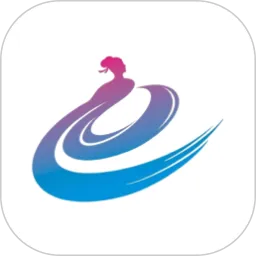随着短视频时代的到来,越来越多的人开始学习如何使用剪映等软件进行视频编辑。然而,很多用户在导入音频文件时常常会遇到一些难题。在这篇文章中,我们将具体介绍怎样在剪映中成功导入已录制的音频文件,以便大家能够更好地使用剪映,制作出精彩的视频作品。
第一步:准备音频文件
在使用剪映导入音频文件之前,首先要确保已录制的音频文件格式是剪映所支持的格式。一般情况下,剪映支持MP3、WAV等常见音频格式。您可以使用音频转换软件将文件转换成这些格式,以确保文件能被正常识别。
第二步:安装并打开剪映
如果您还没有安装剪映,建议前往应用商店或其官方网站下载并安装。剪映是一款用户友好的视频编辑工具,操作简单易懂,非常适合初学者。在安装完成后,打开软件,准备进行音频导入操作。
第三步:创建新项目
打开剪映后,首先需要创建一个新项目。点击“新建项目”按钮,可以选择您想要编辑的画幅比例(例如9:16适合短视频,16:9适合横屏视频)。选择好后,进入项目编辑界面。
第四步:导入音频文件
在项目编辑界面,您会看到左侧有一个“媒体库”选项。在这里,您可以找到“音乐”或“音频”选项。点击“音频”,然后在下方选择“导入”按钮,系统会弹出文件选择窗口。浏览到您音频文件保存的路径,选择相应的音频文件,然后点击“打开”进行导入。

第五步:调整音频位置及音量
音频导入后,您可以在时间轴上看到音频轨道。根据视频内容的节奏和结构,可以拖拽音频轨道,调整其在时间轴上的位置。此外,您还可以点击音频轨道,调整音量、淡入淡出效果等,以达到更好的听觉体验。
第六步:预览与导出
音频调整完成后,可以进行预览。点击“播放”按钮,可以查看视频与音频的配合效果是否理想。如果一切都满意,可以点击右上角的“导出”按钮,选择导出设置(如分辨率、帧率等),然后等待软件完成导出。
总结
在剪映中导入已录制的音频文件其实非常简单。只要您提前准备好符合格式的音频文件,按照本文提供的步骤操作,就能够轻松完成导入。同时,通过对音频的调整,您可以为视频增添更多的感染力和生命力。希望大家在制作视频的过程中,能够充分发挥创意,制作出精品作品!